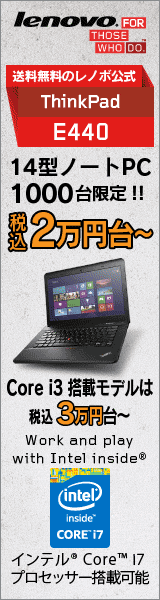| 日 | 月 | 火 | 水 | 木 | 金 | 土 |
| 1 | 2 | 3 | 4 | |||
| 5 | 6 | 7 | 8 | 9 | 10 | 11 | 12 | 13 | 14 | 15 | 16 | 17 | 18 | 19 | 20 | 21 | 22 | 23 | 24 | 25 | 26 | 27 | 28 | 29 | 30 | 31 |
文字サイズ変更:



トップページ > PCについて
●PCについて●
2021-12-16 07:28:20Windows11:我が家にもWindows11がやってきた!
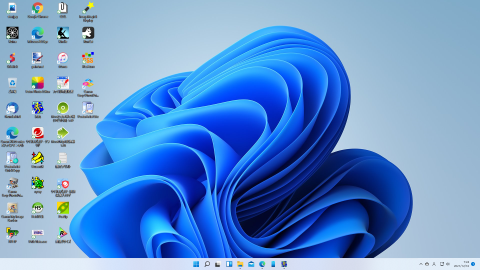
師走のある日、いつものようにWindows updateを見てみたところ。
おお、我が家にもWindows11がついに来たようです。
まだ、リリースされてから日が浅いのですが、こうセットされていつでもどうぞ、と言われるとやってみたくなるのが人情ってものです。まだ早いとも思いますが、ちょっと愚痴も入りますけど、聞いてやってくださいね。
あ、ちなみに前もって言いますが、Windows11のインストール成功しています。
始めは2~3時間あればへっちゃらかな、と思っていたのですけれど、今から考えるととんでもない。
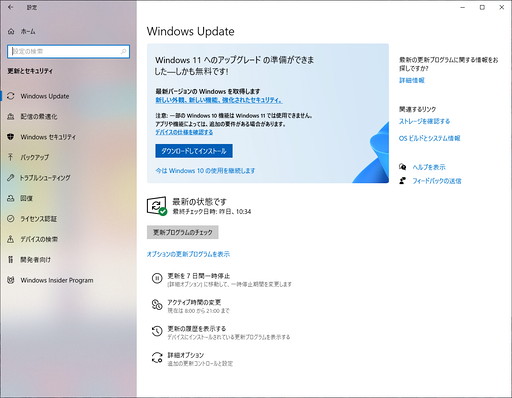
まず、「ダウンロードしてインストール」ボタンを押してから始まりました。ダウンロードは遅々として進まないのですけど、放っておいたせいで何度か画面だけ自動で落とされることもありましたけど、、ダウンロードが終わって、再起動を「今すぐする」か、「今夜再起動をする」か、「まだ引き続きする」だったかな。このなかで今すぐ再起動を選んで、自動に任せていました。だけど、パソコン台の調子が悪くて、キーボードを乗せたスライド板がほとんど出てきません。だからネジを外して、吟味して不良品と分かって、とかやっているうちにガタガタパソコン台を揺らしていたのが悪かったらしく、「更新プログラムを構成しています。30%」というところでからまわりしてしまい、そこで再起動。今までの構成を元に戻します。といってWindows10に戻ってしまいました。
それから、ハタと、スピーカーと外付けHDDをはずし、デバイスマネージャーで各デバイスに「?」や「!」がついていないことを確認して、再起動。だけど、今度はWindows10が起動してしまいます。おかしいなぁとボヤきつつ、ブラウザで情報収集しつつ、再起動。それでも、Windows10が起動してしまう。あ、そうかWindows updateで「ダウンロードしてインストール」ボタンを押してみなきゃいけないのかな?と押しました。でも、やっぱりWindows10が起動してしまい、改めて Windows11をダウンロードせずにやたらと書き込み作業をしています。一度はあきらめようかと思いましたが、スマホで調べた情報でトラブルシューティングを試してみて、成功、また、Windows11のダウンロードを始めました。そして、いつ再起動を促してくるかなと思いながらチラチラ見ていたら、Windows10の右端のダッシュボードのようなところに再起動3択のメッセージが残っていたので、それも閉じる。そして、Windows update画面を見るといつのまにか「ダウンロード」じゃなくて「インストール」になっている!
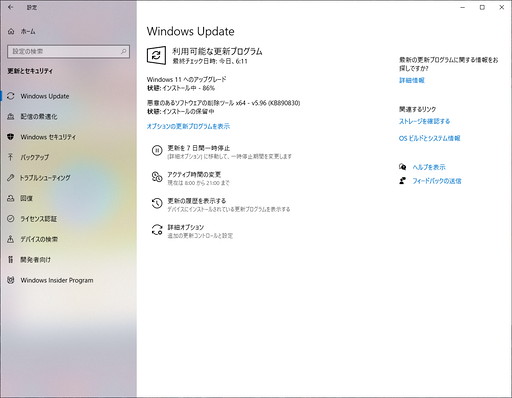
今度は成功するのかなと淡い期待を持っていたら、今度こそまた再起動3択画面が出てきたので、ここも迷わず「今すぐ再起動」。
完全に電源が落ちるまで、別の小さな更新プログラムを更新してパソコンが再起動しました。
すると「更新プログラムを構成しています。0%」と始まって、やぁっとここまできたけれど、30%で止まったらどうしよう、と不安も感じたけれど、そのまま見守っていたら、そのまま途中で2回くらい再起動して、最後に再起動したら、いつもの自分のロック画面が映りました。
またWindows10画面かな?と思いかけたのですけど、時間表示がど真ん中になっていました。「ん!!」これは違うかも。と思って、恐る恐るパスワードを入れて、ようこその文字が、太字の違う文字で表示されていました。どきどきしながら待っていると、またWindows10での作業用の画像が表示されてて、ただ下のタスクバーがなかなか表示されないのですけど、その場所がいやに太いのですよ。だからと待っていたらいつのまにか下の中央にアイコンが並んでて「やぁっと成功した!!」と嬉しくなったのでした。Windows11インストール成功です!
さて、ここで注意点を私なりにまとめてみたいと思います。
※Windows11にapdateするにあたって。
1.まず、余計な周辺機器は外した方がよい。
2.update中にパソコン本体を揺らすようなマネはしない。
3.Windows update画面の数値は動かなくなることがままある。
4.トラブルシューティングを知っていた方が良いこともある。
以上です。
1.は、デバイスマネージャーがちゃんとしたドライバーが入っていないと、インストールの途中で引っ掛かってエラーの原因になります。最低限の装備にしましょう。
2.は、まぁ、当たり前なんですが、やってみないとわからないものですねぇ。(^_^;
3.Windows update画面の数値は、そのまま動かなくなって不安材料になりますので、一度閉じるか、ひたすらほおっておくかした方がいいかと思います。または、中堅どころならタスクマネージャーで、「パフォーマンス」タブでインターネットのアップロード/ダウンロードを見たり、デイスクの書き込みや転送速度を見たりするのもよいでしょう。
4.トラブルシューティングは、「スタートボタン」-「設定」-「Windows update」を選んで、真ん中位にある「トラブルシューティング」右側の「追加のトラブルシューティングツール」を選びクリックします。次に「Windows update」をクリック。灰色の「トラブルシューティングツールの実行」ボタンをクリック。トラブルシューティング」が開始されます。
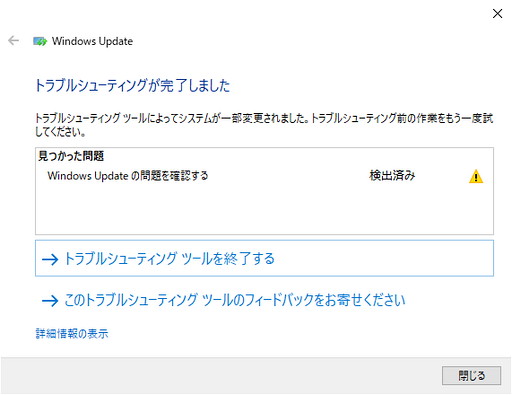
インストールしての感想:Windows11は、初期の起動に時間がかかって重いですが、一度起動してしまえば、動きは軽いです。あと、右クリックメニューが少なくなったのが不便かも。
|
Print
Twitter(test)
short URL
いいね:33 back to the TOP |
 |
 |
 |
 |
 |